win10使用网络诊断提示“策略服务未运行”怎么解决
更新时间:2024-02-22 17:02:03作者:mei
win10电脑遇到网络故障无法上网,设置很多操作都没效果,怎么办?当网络出现问题时,可以使用网络诊断来检查问题,检查之后发现是策略服务未运行导致的,找到原因之后,我们一起参考下文步骤来修复解决。
推荐:win10专业版系统
1、在win10系统桌面上,开始菜单,右键,运行; image.png。
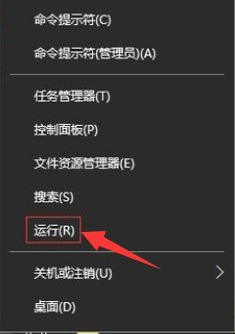
2、输入services.msc,再确定; image.png 。
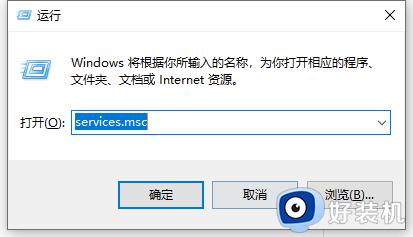
3、在服务本地里,右侧找到Diagnostic Policy Service服务;
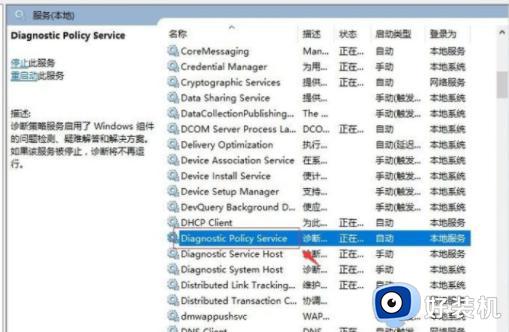
4、右键,属性;
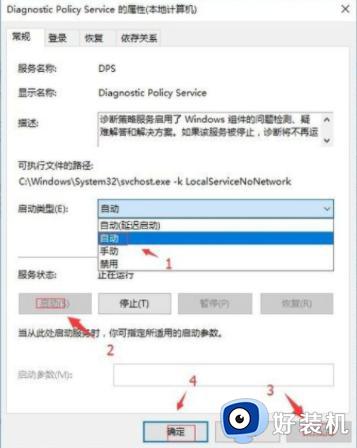
6、返回找到Diagnostic Service Host。右键,属性;
7、在启动类型:手动。单击启动。再应用,确定; image.png
8、返回找到Diagnostic System Host。右键,属性; image.png
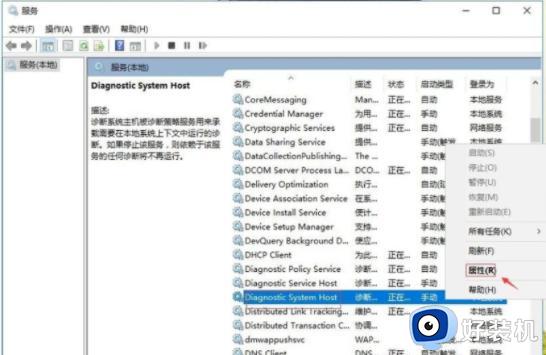
9、在启动类型:手动。单击启动。再应用,确定。
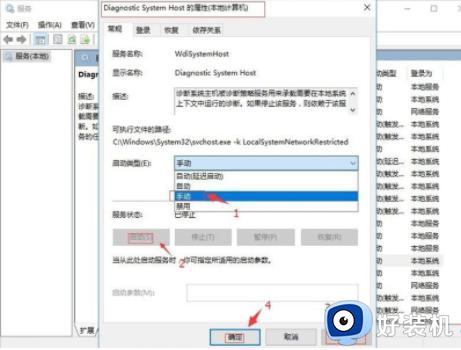
上述分享win10系统使用网络诊断提示“策略服务未运行”的解决方法,修复步骤简单,有相同疑问的用户一起来参考解决。
win10使用网络诊断提示“策略服务未运行”怎么解决相关教程
- win10提示诊断策略服务未运行如何修复 如何解决win10疑难解答提示诊断策略服务未运行
- win10诊断策略服务未运行如何解决 win10诊断策略服务未运行怎么办
- win10网络诊断dns服务器未响应如何处理
- win10 诊断策略服务已被禁用什么意思 win10提示诊断策略服务已被禁用怎么解决
- win10dns服务器未响应咋办 win10dns服务器未响应的解决方法
- dns服务器未响应如何解决win10 win10dns未响应解决办法
- win10dns服务器未响应是什么意思 三种解决win10dns服务器未响应的方法
- win10策略服务被禁用如何解决 w10策略服务已被禁用的解决教程
- 禁用diagnostic诊断服务的步骤 win10系统怎么禁用Diagnostic Policy Service服务
- win10网络诊断的使用方法 win11怎么使用网络诊断功能
- win10拼音打字没有预选框怎么办 win10微软拼音打字没有选字框修复方法
- win10你的电脑不能投影到其他屏幕怎么回事 win10电脑提示你的电脑不能投影到其他屏幕如何处理
- win10任务栏没反应怎么办 win10任务栏无响应如何修复
- win10频繁断网重启才能连上怎么回事?win10老是断网需重启如何解决
- win10批量卸载字体的步骤 win10如何批量卸载字体
- win10配置在哪里看 win10配置怎么看
win10教程推荐
- 1 win10亮度调节失效怎么办 win10亮度调节没有反应处理方法
- 2 win10屏幕分辨率被锁定了怎么解除 win10电脑屏幕分辨率被锁定解决方法
- 3 win10怎么看电脑配置和型号 电脑windows10在哪里看配置
- 4 win10内存16g可用8g怎么办 win10内存16g显示只有8g可用完美解决方法
- 5 win10的ipv4怎么设置地址 win10如何设置ipv4地址
- 6 苹果电脑双系统win10启动不了怎么办 苹果双系统进不去win10系统处理方法
- 7 win10更换系统盘如何设置 win10电脑怎么更换系统盘
- 8 win10输入法没了语言栏也消失了怎么回事 win10输入法语言栏不见了如何解决
- 9 win10资源管理器卡死无响应怎么办 win10资源管理器未响应死机处理方法
- 10 win10没有自带游戏怎么办 win10系统自带游戏隐藏了的解决办法
